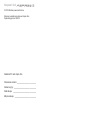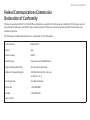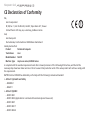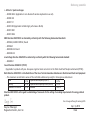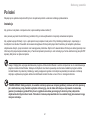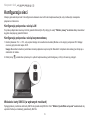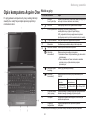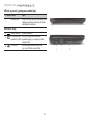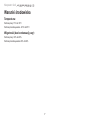Komputer Serii
Skrócony poradnik

Komputer Serii
Skrócony poradnik
Komputer Serii
Skrócony poradnik
© 2010 Wszelkie prawa zastrzeżone
Skrócony poradnik komputera serii Aspire One
Wydanie oryginalne: 04/2010
Oznaczenie modelu: _________________________
Numer seryjny: _____________________________
Data zakupu: ______________________________
Miejsce zakupu: ____________________________
Notebook PC serii Aspire One

Komputer Serii
Skrócony poradnik
Komputer Serii
Skrócony poradnik
Federal Communications Commission
Declaration of Conformity
This device complies with Part 15 of the FCC Rules. Operation is subject to the following two conditions: (1) this device may not
cause harmful interference, and (2) this device must accept any interference received, including interference that may cause
undesired operation.
The following local Manufacturer/Importer is responsible for this declaration:
Product name: Notebook PC
Brand: Acer
Model number: NAV70
Machine type: Aspire one series; AOD260 series
Name of Responsible Party: Acer America Corporation
Address of responsible party: 333 West San Carlos St., San Jose
CA 95110, U. S. A.
Contact person: Acer Representative
Phone No.: 1-254-298-4000
Fax No.: 1-254-298-4147
April 9, 2010

Komputer Serii
Skrócony poradnik
Komputer Serii
Skrócony poradnik
CE Declaration of Conformity
We,
Acer Incorporated
8F, 88, Sec. 1, Hsin Tai Wu Rd., Hsichih, Taipei Hsien 221, Taiwan
Contact Person: Mr. Easy Lai, e-mail:[email protected]
And,
Acer Europe SA
Via Cantonale, Centro Galleria 2 6928 Manno Switzerland
Hereby declare that:
Product: Notebook Computer
Trade Name: Acer
Model Number: NAV70
Machine Type: Aspire one series; AOD260 series
Is compliant with the essential requirements and other relevant provisions of the following EC directives, and that all the
necessary steps have been taken and are in force to assure that production units of the same product will continue comply with
the requirements.
R&TTE Directive 1999/5/EC as attested by conformity with the following harmonized standard:
• Article 3.1(a) Health and Safety
-. EN60950-1
-. EN62311
• Article 3.1(b) EMC
-. EN301 489-1
-. EN301 489-3 (Applicable to non-bluetooth wireless keyboard mouse set).
-. EN301 489-7
-. EN301 489-17
-. EN301 489-24

Komputer Serii
Skrócony poradnik
Komputer Serii
Skrócony poradnik
• Article 3.2 Spectrum Usages
-. EN300 440-2 (Applicable to non-bluetooth wireless keyboard mouse set).
-. EN300 328
-. EN301 511
-. EN301 893 (Applicable to 5GHz high performance RLAN).
-. EN301 908-1
-. EN301 908-2
EMC Directive 2004/108/EC as attested by conformity with the following harmonized standards:
-. EN55022, AS/NZS CISPR22, Class B
-. EN55024
-. EN61000-3-2 Class D
-. EN61000-3-3
Low Voltage Directive 2006/95/EC as attested by conformity with the following harmonized standard:
-. EN60950-1
Council Decision 98/482/EC (CTR21):
(Applicable to product with pan- European single terminal connection to the Public Switched Telephone Network (PSTN).)
RoHS Directive 2002/95/EC on the Restriction of the Use of certain Hazardous Substances in Electrical and Electronic Equipment
-. The maximum concentration values of the restricted substances by weight in homogenous material are:
Lead
0.1%
Polybrominated Biphenyls (PBB’s)
0.1%
Mercury
0.1%
Polybrominated Diphenyl Ethers (PBDE’s)
0.1%
Hexavalent Chromium
0.1%
Cadmium
0.01%
Directive 2009/125/EC with regard to establishing a framework for the setting of ecodesign requirements for energy-related
product.
Easy Lai /Manager
Regulation Center, Acer Inc.
Apr. 9, 2010
Date
Year to begin affixing CE marking 2010.

Komputer Serii
Skrócony poradnik
Komputer Serii
Skrócony poradnik
Na początek
1 2 3
4 5 6
3-2
3-1
2-1
2-2
Ilustracje są przykładowe. Faktyczne specykacje produktów mogą różnić się od przedstawionej.
Upewnij się, że bateria jest prawidłowo
zamocowana na swoim miejscu tak,
jak to przedstawiono na ilustracji 2-2.
1

Komputer Serii
Skrócony poradnik
Komputer Serii
Skrócony poradnik
Po kolei
Dziękujemy za wybranie komputera rmy Acer do spełnienia potrzeb w zakresie mobilnego przetwarzania.
Instrukcje
Aby pomóc w korzystaniu z komputera Acer, opracowaliśmy zestaw instrukcji*:
Jako pierwszy wymienić można Skrócony poradnik, który pomoże użytkownikom rozpocząć ustawianie komputera.
Aby uzyskać więcej informacji o tym, w jaki sposób nowy komputer może pomóc Ci być bardziej produktywnym, zapoznaj się z
AcerSystem User Guide. Przewodnik ten zawiera szczegółowe informacje dotyczące takich tematów, jak narzędzia systemowe,
odzyskiwanie danych, opcje rozszerzeń oraz rozwiązywanie problemów. Oprócz nich zawiera także informacje na temat gwarancji oraz
informacje dotyczące bezpieczeństwa pracy z Twoim komputerem przenośnym. Jest on dostępny w formie elektronicznej jako plik PDF
zapisany fabrycznie na dysku komputera.
Uwaga: Podgląd pliku wymaga zainstalowania programu Adobe Acrobat Reader. Jeżeli na komputerze nie ma zainstalowanego
programu Adobe Acrobat Reader, kliknięcie AcerSystem User Guide spowoduje uruchomienie instalatora programu Adobe
Acrobat Reader. Aby zakończyć instalację, należy postępować zgodnie z instrukcjami wyświetlanymi na ekranie. Instrukcje
dotyczące użytkowania programu Adobe Acrobat Reader znaleźć można w menu Pomoc i obsługa techniczna.
* WAŻNA UWAGA: Należy pamiętać, że wszelkie instrukcje opisane w niniejszej publikacji, zarówno w formie pisemnej,
jak i elektronicznej, mają charakter wyłącznie referencyjny, oraz że żadne informacje w niej zawarte nie stanowią
gwarancji na zakupiony produkt rmy Acer z wyjątkiem warunków gwarancyjnych określonych w podręczniku
użytkownika AcerSystem User Guide. Firma Acer zrzeka się odpowiedzialności za wszelkie błędy, jakie zawierać mogą
niniejsze instrukcje.
2

Komputer Serii
Skrócony poradnik
Komputer Serii
Skrócony poradnik
Konguracja sieci
Niniejszy przewodnik pomoże Ci skongurować ustawienia sieci LAN oraz bezprzewodowej tak, aby możliwe było nawiązanie
połączenia z Internetem.
Konguracja połączenia z siecią LAN
Po prostu podłącz kabel sieciowy LAN do gniazda Ethernet (RJ-45). Zajrzyj do sekcji "Widok z prawej" na stronie 6 aby dowiedzieć
się gdzie znajduje się gniazdo Ethernet.
Konguracja połączenia z siecią bezprzewodową
1. Naciśnij klawisze <Fn> + <F3>, aby uzyskać dostęp do menedżera komunikacji Można w nim włączyć połączenie Wi-Fi klikając
czerwony przycisk obok napisu Wi-Fi.
Uwaga: Menedżer komunikacji umożliwia również połączenia za pomocą 3G i Bluetooth. Urządzenia komunikacyjne różnią się w
zależności od modelu.
2. Kliknij ikonę w zasobniku systemowym i wybierz bezprzewodowy punkt dostępowy, z którym chcesz się połączyć.
Wkładanie karty SIM 3G (w wybranych modelach)
Wyciągnij baterię i ostrożnie włóż kartę SIM 3G do gniazda karty SIM 3G. Patrz "Widok z tyłu & Widok od spodu" na stronie 6, aby
uzyskać informacje o lokalizacji gniazda karty SIM 3G.
3

Komputer Serii
Skrócony poradnik
Komputer Serii
Skrócony poradnik
Opis komputera Aspire One
Po przygotowaniu komputera do pracy według instrukcji
zawartych w sekcji Na początek zapoznaj się bliżej z
notebookiem Acer.
Widok z góry
# Ikona Element Opis
1
Kamera
Acer Crystal Eye
Kamera internetowa do komunikacji wideo (konguracja
może być różna w zależności od modelu).
2
Mikrofon Wewnętrzny mikrofon do rejestrowania dźwięku.
3
Ekran wyświetlacza Nazywany jest także wyświetlaczem
ciekłokrystalicznym (Liquid-Crystal Display;
LCD), wyświetla informacje wyjściowe komputera
(konguracja może być różna w zależności od modelu).
4
Przycisk zasilania Służy do włączania i wyłączania komputera.
5
Klawiatura Umożliwia wprowadzanie danych do komputera.
6
Wskaźnik zasilania
1
Wskazuje stan zasilania komputera.
Wskaźnik
akumulatora
1
Wskazuje stan akumulatora komputera.
1. Ładowanie: Świeci żółtym światłem, gdy akumulator
jest ładowany.
2. Pełne naładowanie: Świeci niebieskim światłem
podczas pracy w trybie zasilania prądem
przemiennym.
Wskaźnik dysku
twardego
Świeci, gdy działa dysk twardy.
Wskaźnik
komunikacji
1
Wskazuje stan komunikacji bezprzewodowej sieci
LAN/3G.
Świeci na
niebiesko
Świeci na
pomarańczowo
Nie świeci
Wł. 3G/wł. WiFi
Wł. 3G/wył. WiFi
Wył. 3G/wł. WiFi Wył. 3G/wył. WiFi
7
Przyciski kliknięć
(lewy i prawy)
Działanie lewego i prawego przycisku jest podobne do
działania lewego i prawego przycisku myszki.
8
Touchpad Dotykowe urządzenie wskazujące, które działa jak
myszka komputerowa.
9
Podparcie
nadgarstków
Wygodne podparcie dłoni podczas używania
komputera.
1. Wskaźniki panelu czołowego są widoczne nawet po zamknięciu pokrywy komputera.
4

Komputer Serii
Skrócony poradnik
Komputer Serii
Skrócony poradnik
Widok z przodu (pokrywa zamknięta)
# Ikona Element Opis
1
Wskaźniki stanu Diody LED (ang. Light-Emitting Diodes), które
zapalają się i gasną, pokazując stan funkcji i
podzespołów komputera.
Widok z lewej
2
Gniazdo zasilania Gniazdo zasilacza.
3
Port zewnętrznego
wyświetlacza (VGA)
Służy do przyłączania urządzenia
wyświetlającego (np. zewnętrzny monitor,
projektor LCD).
4
Port USB 2.0 Służy do podłączania urządzeń USB
(np. mysz USB lub kamera USB).
5

Komputer Serii
Skrócony poradnik
Komputer Serii
Skrócony poradnik
Widok z prawej
# Ikona Element Opis
5
Wielofunkcyjny czytnik
kart pamięci
Obsługuje następujące typy kart: Secure
Digital (SD), MultiMediaCard (MMC), Memory
Stick (MS), Memory Stick PRO (MS PRO)
oraz xD-Picture Card (xD).
Uwaga: Aby wyjąć/zainstalować kartę, wciśnij
ją delikatnie. Jednorazowo można używać
tylko jednego rodzaju karty.
6
Gniazdo mikrofonowe Służy do przyłączania sygnału z
zewnętrznych mikrofonów.
Gniazdo słuchawki/
głośniki/wyjścia
liniowego
Służy do przyłączania urządzeń liniowego
wyjścia audio (np. głośniki, słuchawki).
7
Port USB 2.0 Służy do podłączania urządzeń USB 2.0
(np. mysz USB lub kamera USB).
8
Gniazdo blokady
Kensington
Służy do podłączania blokady zgodnej ze
standardem rmy Kensington.
9
Port Ethernet (RJ-45) Służy do łączenia z siecią Ethernet 10/100.
Widok z tyłu & Widok od spodu
10
Wnęka na baterię Przechowuje baterię komputera.
11
Gniazdo karty SIM 3G Akceptuje karty SIM 3G do połączeń 3G
(w wybranych modelach).
12
Blokada baterii Umożliwia zwolnienie i wyjęcie baterii.
13
Zatrzask baterii Pozwala zabezpieczyć baterię w prawidłowej
pozycji.
14
Otwory wentylacyjne
oraz wentylator
Umożliwiają chłodzenie komputera nawet
podczas długotrwałego użytkowania.
Uwaga: Nie wolno przykrywać lub blokować
wlotów powietrza.
15
Głośnik Emituje dźwięk z komputera.
6

Komputer Serii
Skrócony poradnik
Warunki środowiska
Temperatura:
Podczas pracy: 5°C do 35°C
Podczas przechowywania: -20°C do 65°C
Wilgotność (bez kondensacji pary):
Podczas pracy: 20% do 80%
Podczas przechowywania: 20% do 80%
7
-
 1
1
-
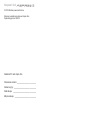 2
2
-
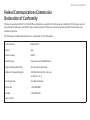 3
3
-
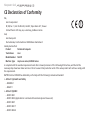 4
4
-
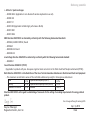 5
5
-
 6
6
-
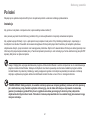 7
7
-
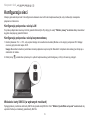 8
8
-
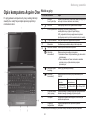 9
9
-
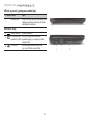 10
10
-
 11
11
-
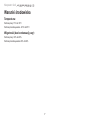 12
12
Powiązane dokumenty
-
Acer AO532h Skrócona instrukcja obsługi
-
Acer AOP531h Skrócona instrukcja obsługi
-
Acer AO752 Skrócona instrukcja obsługi
-
Acer AO751h Skrócona instrukcja obsługi
-
Acer AOD150 Skrócona instrukcja obsługi
-
Acer AOD250 Skrócona instrukcja obsługi
-
Acer AO531h Skrócona instrukcja obsługi
-
Acer Aspire 5230 Skrócona instrukcja obsługi
-
Acer AOA110 Skrócona instrukcja obsługi
-
Acer TravelMate 5730 Skrócona instrukcja obsługi